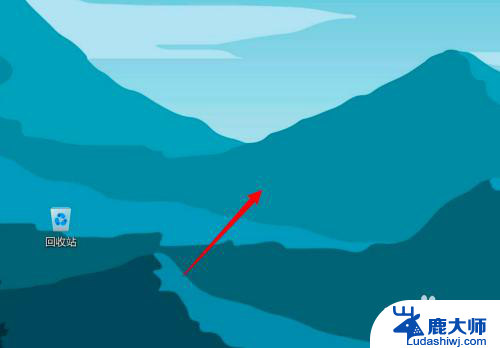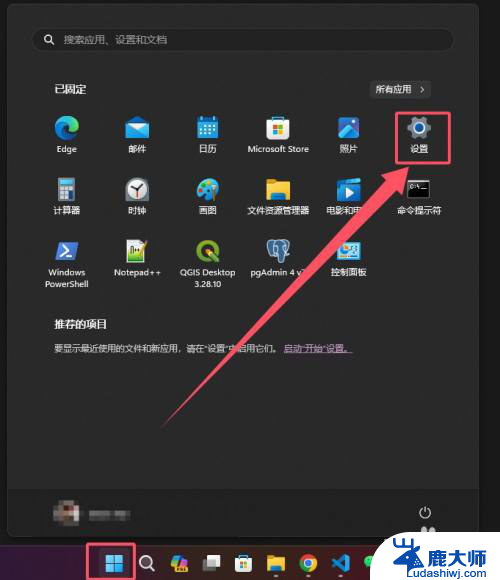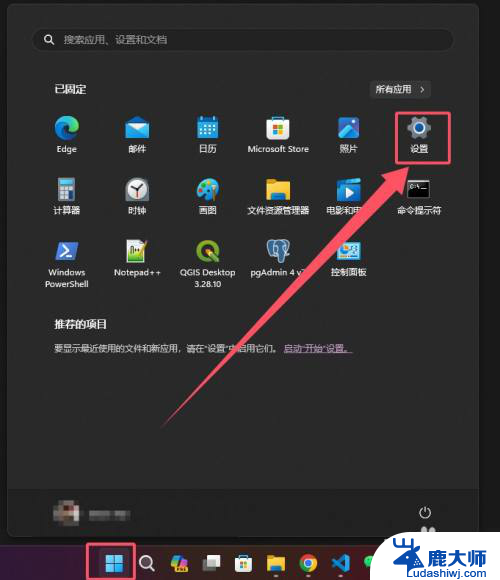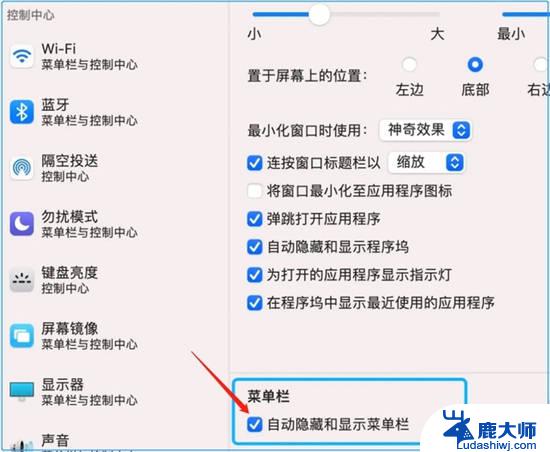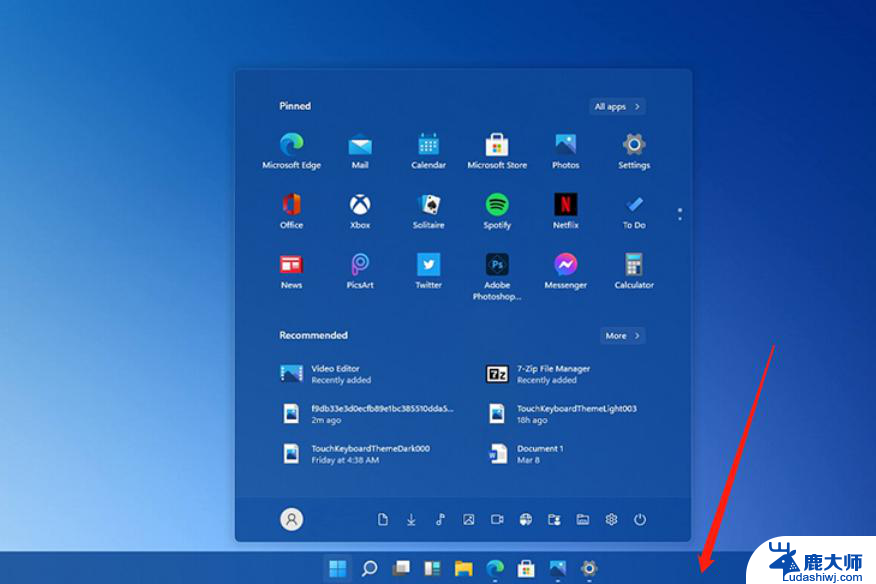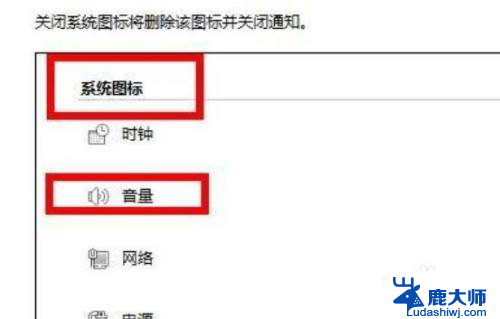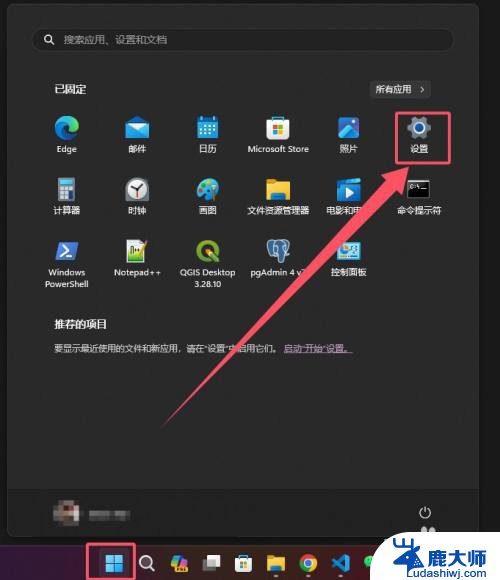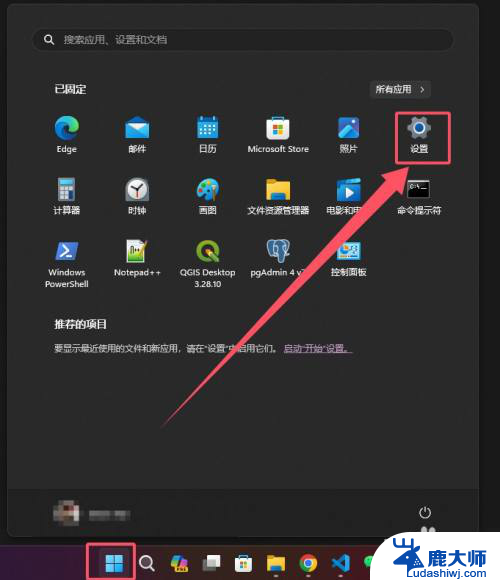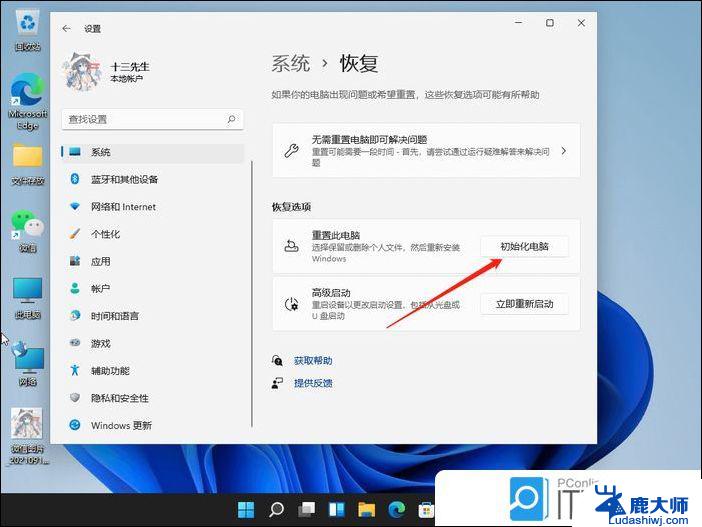win11图标栏设置 Win11系统桌面图标隐藏设置
更新时间:2024-11-20 13:55:53作者:xtliu
Win11系统更新后,图标栏设置成为了用户关注的焦点之一,尤其是桌面图标的隐藏设置,让用户能够根据个人喜好自定义显示哪些图标,从而更好地管理桌面空间和提升使用体验。通过简单的操作,用户可以轻松调整图标栏的显示方式,让桌面更加整洁和个性化。这项功能的加入,为Win11系统带来了更多的便利和个性化选择,让用户能够更好地享受操作系统带来的便捷和快捷。
操作方法:
1.在桌面上单击鼠标右键,弹出属性面板,在属性面板中选择个性化按钮
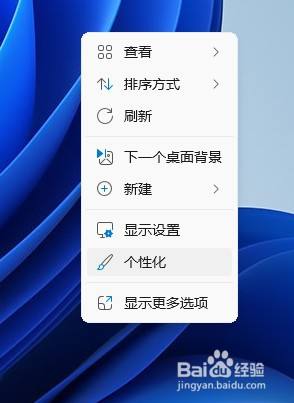
2.打开个性化设置界面,然后找到并选择“主题”选项
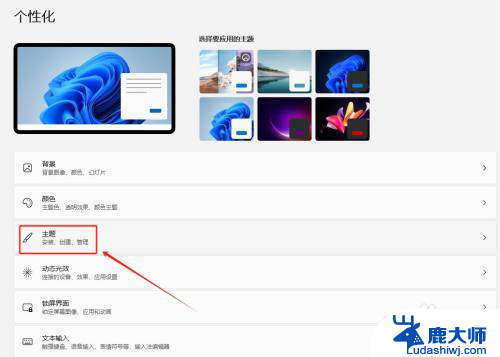
3.在相关设置中,选择“桌面图标设置”选项
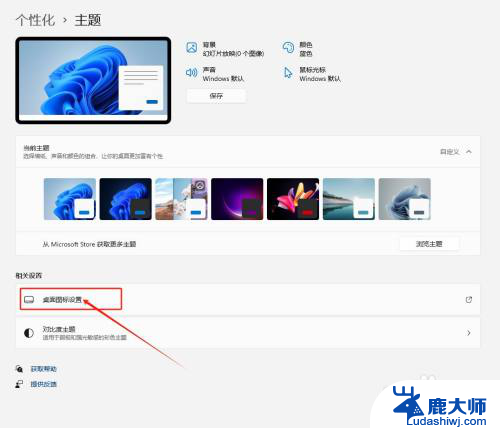
4.勾选需要显示的桌面图标,单击确定按钮。返回桌面后,在桌面左侧就出现选中的常用图标了
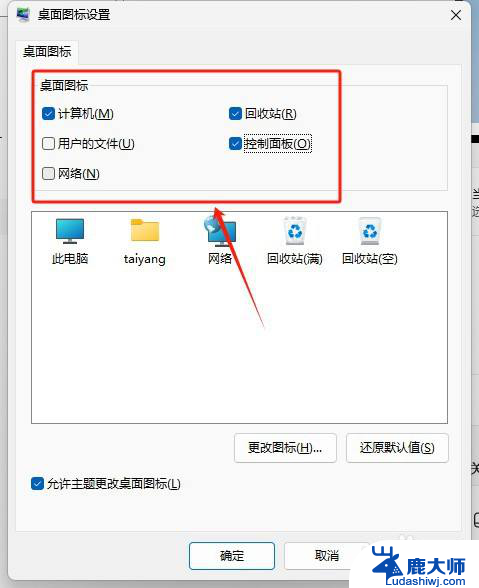
以上就是win11图标栏设置的全部内容,如果有遇到这种情况,那么你就可以根据小编的操作来进行解决,非常的简单快速,一步到位。